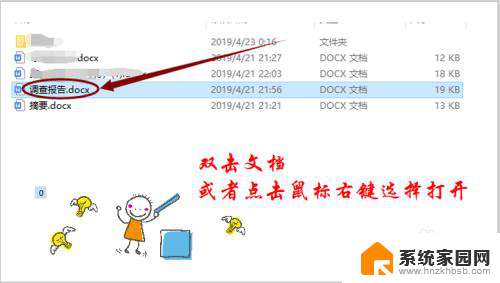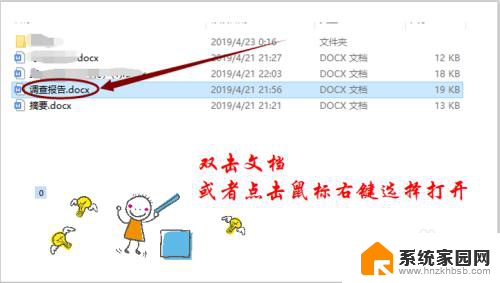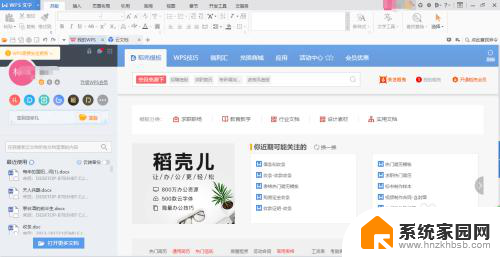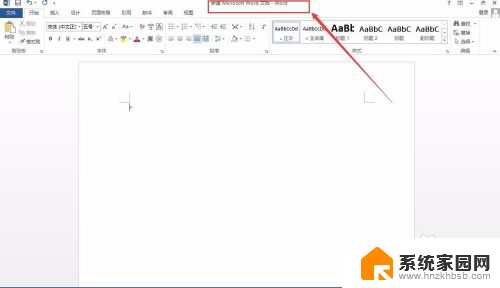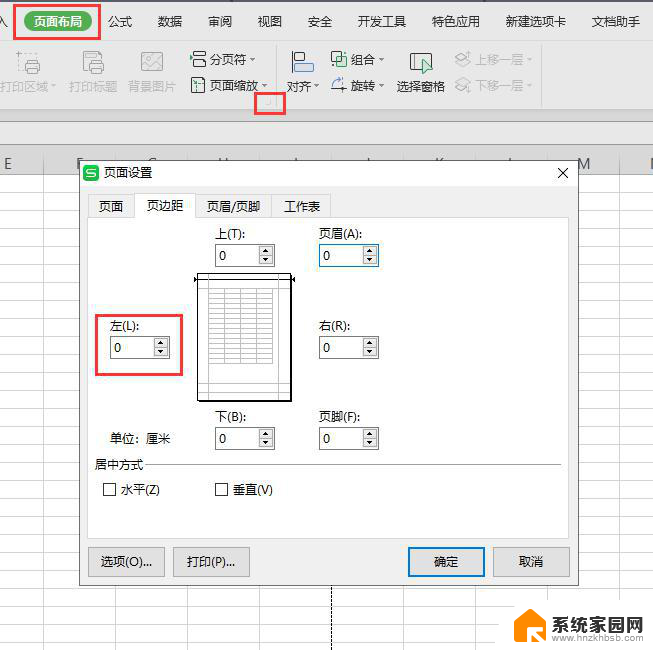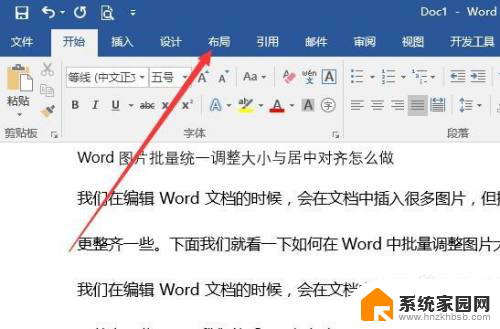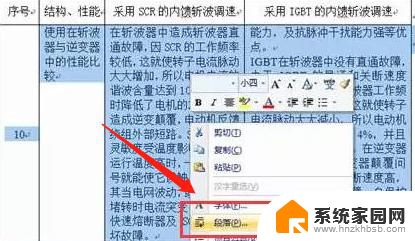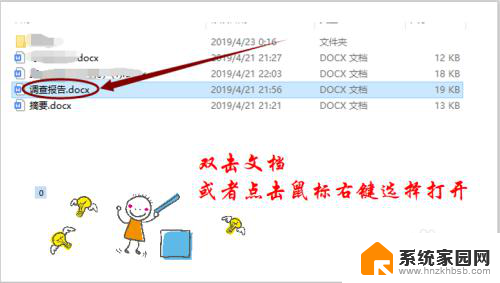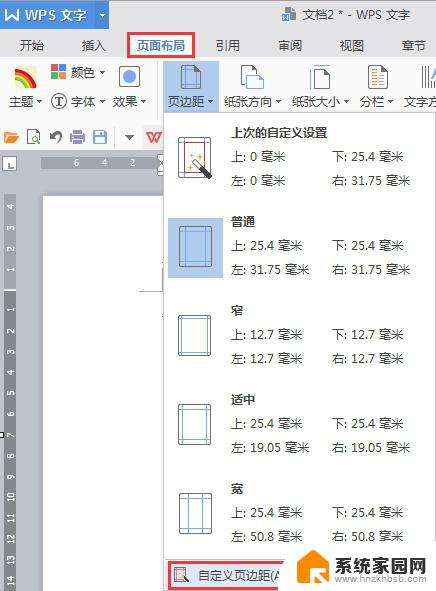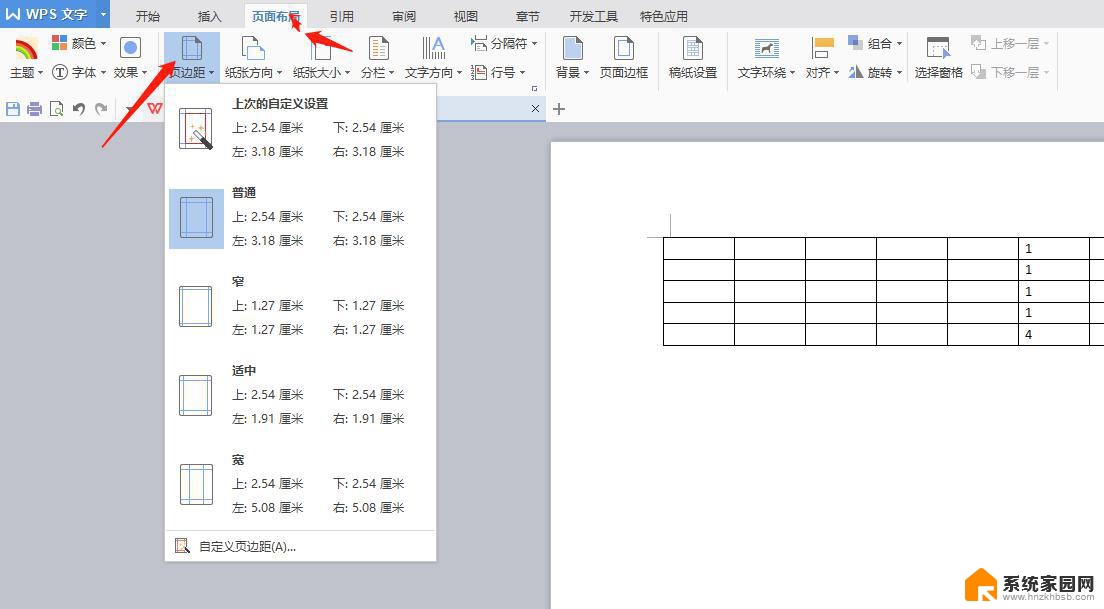word页边距上下无法调整 Word如何调节页边距
更新时间:2023-10-05 13:43:15作者:yang
word页边距上下无法调整,在使用Word编辑文档时,有时我们会遇到页边距上下无法调整的问题,在处理这个问题之前,我们需要了解如何调节页边距。页边距是指页面与纸张边缘之间的距离,它直接影响到页面的布局和排版。通常我们可以通过在Word中的页面布局选项中进行调整。有时候我们会发现页边距上下无法调整,这可能是由于文档中某些元素的限制导致的。在接下来的文章中,我们将探讨如何解决这个问题,并提供一些实用的方法来调节页边距。无论是编辑文档还是进行排版,掌握调节页边距的技巧都是非常重要的。
具体方法:
1.我们打开Word文档,可以看到当前没有可以调节页边距的图标。点击箭头所指的视图
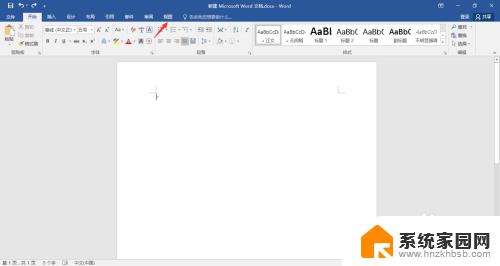
2.接着,点击勾选标尺
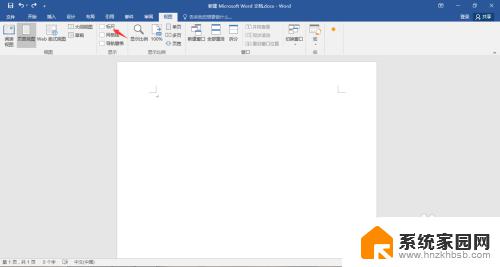
3.这时,我们可以在Word文档左侧的标尺中按住鼠标左键进行拖动,调整页面上下边距
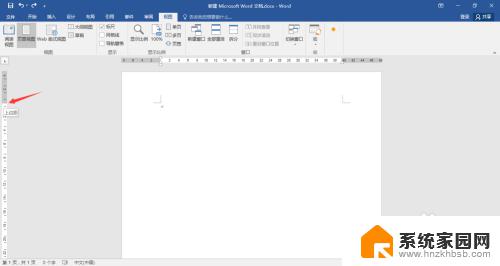
4.同理,鼠标左键按住箭头所指的位置,调整页面的左右边距
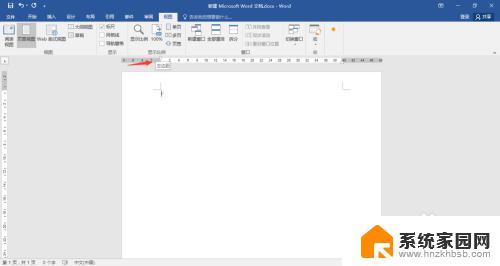
5.这样,Word文档左上角的页边距就我们进行了手动调节
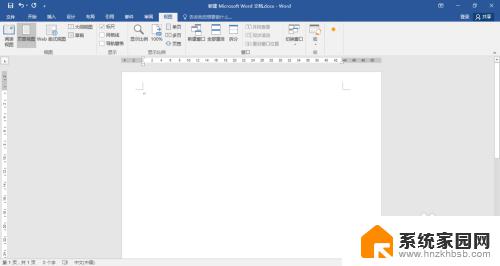
以上是无法调整 Word 页边距的全部内容,如果遇到此类问题,您可以根据以上步骤解决,这些操作简单快速,一步到位。